Konfigurowanie uwierzytelniania usługa-usługa
W tym artykule opisano, jak skonfigurować uwierzytelnianie między usługami (S2S) w Microsoft Dynamics 365 Commerce, aby bezpiecznie wywoływać interfejsy programowania aplikacji (API) usługi na potrzeby ocen i recenzji.
Dynamics 365 Commerce oferuje oceny i recenzje jako rozwiązanie wielokanałowe. To rozwiązanie umożliwia dostęp do interfejsów API usług spoza Commerce, umożliwiając wykonywanie różnych zadań. Do tych zadań należy importowanie ocen i przeglądów z zewnętrznego systemu do systemu Commerce oraz eksportowanie ocen i recenzji z aplikacji Commerce. Aby w programie Commerce można było w bezpieczny sposób wywołać oceny i przeglądać interfejsy API usług, należy najpierw skonfigurować uwierzytelnianie S2S, wykonując procedury w tym artykule.
Dodaj nową rejestrację aplikacji
Aby można było dodać nową rejestrację aplikacji, musisz utworzyć aplikację za pomocą portalu Azure. Aby zarejestrować aplikację w Microsoft Entra i włączyć uwierzytelnianie, wykonaj kroki opisane w Użyj Microsoft Entra ID z niestandardowym łącznikiem w Power Automate.
Zbierz następujące identyfikatory z portalu Azure. Te identyfikatory będą potrzebne w poniższych krokach.
- Identyfikator aplikacji klienta
- Identyfikator katalogu klienta (dzierżawcy)
Aby dodać nową rejestrację aplikacji w narzędziu do tworzenia witryn Commerce, wykonaj następujące kroki.
Przejdź do Strona główna > Recenzje > Ustawienia.
W obszarze Uwierzytelnianie usługa-usługa (S2S) wybierz pozycję Zarządzaj.

W okienku Wpisy aplikacji S2S wyświetlanym po prawej stronie wybierz pozycję Dodaj nową rejestrację aplikacji S2S.
W oknie dialogowym Dodaj wpis aplikacji S2S wprowadź następujące informacje. Użyj wartości z rejestracji aplikacji Azure.
- Nazwa – Wprowadź nazwę aplikacji (na przykładAplikacja Fabrikam).
- Identyfikator aplikacji klienckiej— wprowadź identyfikator aplikacji (na przykład 00000000-0000-0000-0000-000000000000).
- Identyfikator katalogu (dzierżawy) — wprowadź identyfikator katalogu (na przykład). 00000000-0000-0000-0000-000000000000
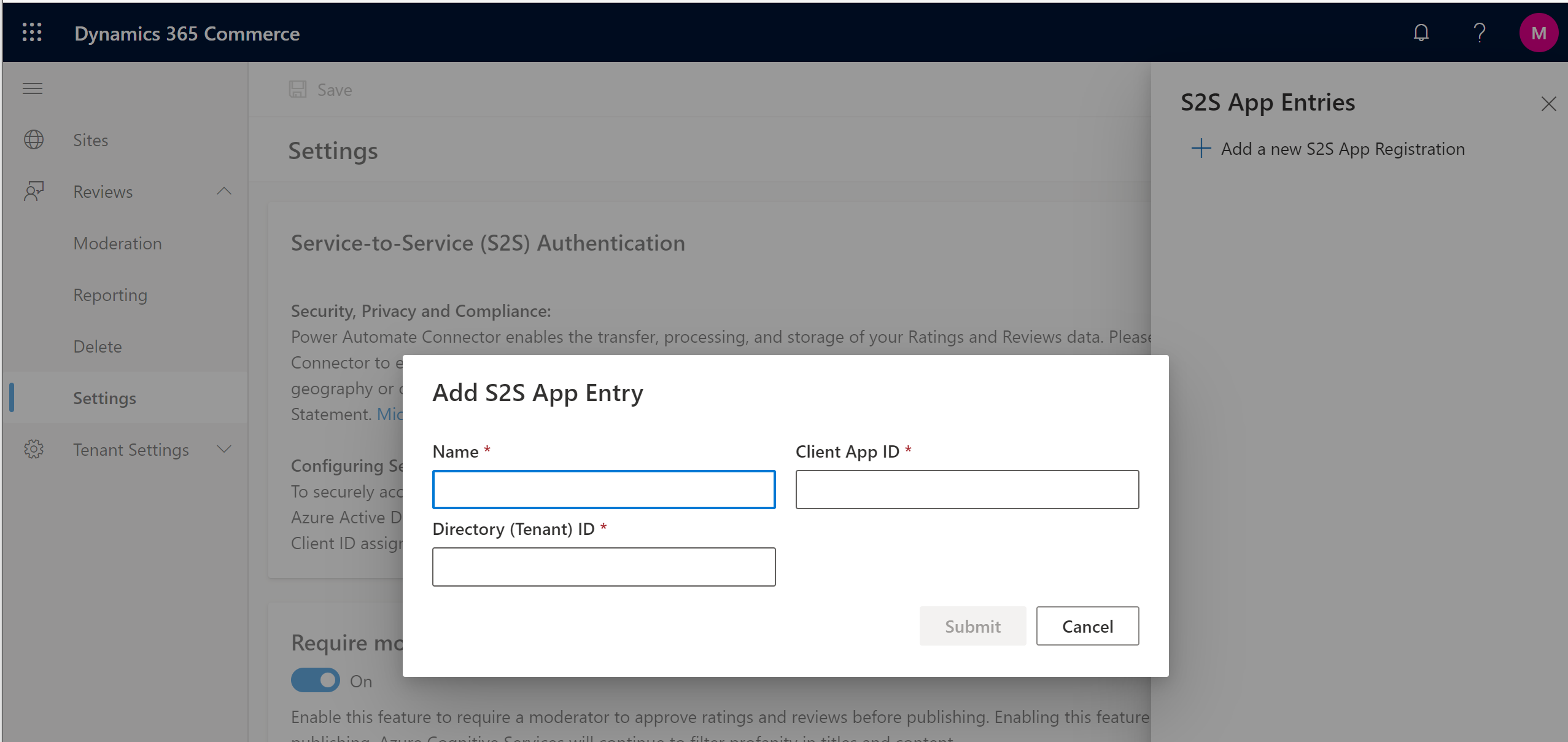
Wybierz opcję Prześlij. Nazwa Twojej aplikacji powinna pojawić się na liście w okienku Wpisy aplikacji S2S.
Zamknij okienko Wpisy aplikacji S2S.
Wybierz opcję Zapisz.
Edytuj istniejącą rejestrację aplikacji
Aby edytować istniejącą rejestrację aplikacji w narzędziu do tworzenia witryn Commerce, wykonaj następujące kroki.
- Przejdź do Strona główna > Recenzje > Ustawienia.
- W obszarze Uwierzytelnianie usługa-usługa (S2S) wybierz pozycję Zarządzaj.
- W okienku Wpisy aplikacji S2S wybierz symbol symbolu symboli obok wpisu, który chcesz edytować.
- W razie potrzeby zaktualizuj wartości w polach Nazwa, Identyfikator aplikacji klienta i Identyfikator katalogu (Dzierżawca).
- Wybierz opcję Prześlij.
- Zamknij okienko Wpisy aplikacji S2S.
- Wybierz opcję Zapisz.
Usuń istniejącą rejestrację aplikacji
Aby usunąć istniejącą rejestrację aplikacji w narzędziu do tworzenia witryn handlowych, wykonaj następujące kroki.
- Przejdź do Strona główna > Recenzje > Ustawienia.
- W obszarze Uwierzytelnianie usługa-usługa (S2S) wybierz pozycję Zarządzaj.
- W okienku Wpisy aplikacji S2S wybierz symbol kosza obok wpisu, który chcesz usunąć. Wpis zostanie usunięty z listy.
- Zamknij okienko Wpisy aplikacji S2S.
- Wybierz opcję Zapisz.
Dodatkowe zasoby
Zgoda na korzystanie z ocen i recenzji
Zarządzanie ocenami i recenzjami
Konfigurowanie ocen i recenzji
Włączanie ręcznego publikowania ocen i recenzji przez moderatora